window10 ipv6连接无网络访问权限
在使用Windows 10系统时,有时候我们可能会遇到IPv6连接无网络访问权限的问题,导致无法正常上网,这个问题可能是由于网络设置、驱动程序问题或者网络故障引起的。针对这个问题,我们可以尝试一些方法来解决,例如检查网络设置、更新驱动程序、重置网络等。通过这些方法,我们有望解决Windows 10系统中IPv6无网络访问权限的困扰,让我们的网络连接恢复正常。
window10 ipv6连接无网络访问权限 ipv6无网络访问权限的解决方法
方法一:
1、点击桌面右下角网络图标,选择“网络和Internet设置”按钮。并点击进入。
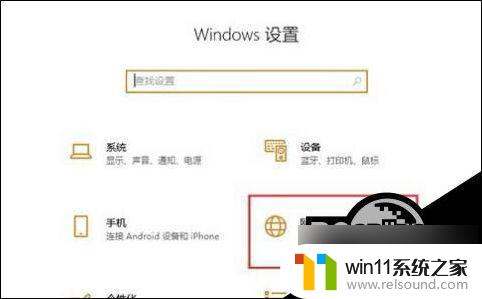
2、进入网络和Internet窗口后,找到“以太网”并单击进入。
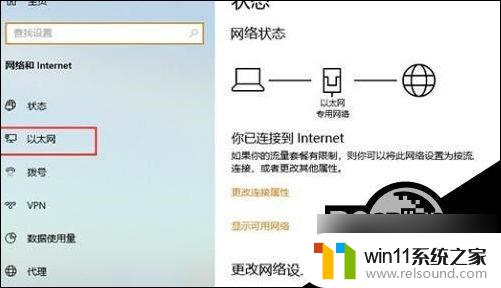
3、进入以太网窗口后,找到下方出现的“网络和共享中心”按钮,点击并进入网络和共享中心。
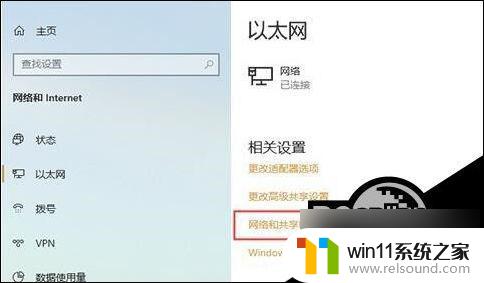
4、进入网络和共享中心界面,找到“问题和疑难解答”并点击进入。
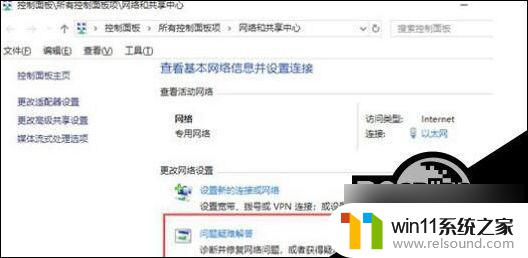
5、点击进入问题和疑难解答界面,找到下方“网络适配器”点击进行修复。
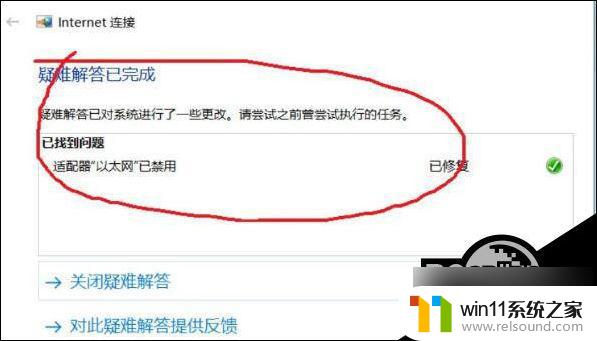
方法二:
1、点击桌面右下角网络图标,选择“网络和Internet设置”按钮。并点击进入。
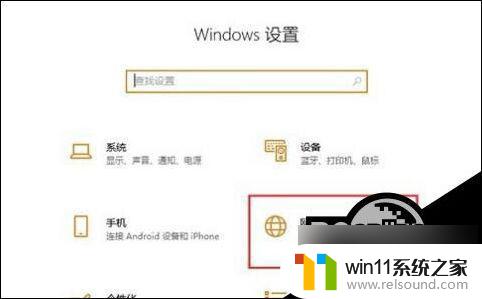
2、进入网络和Internet窗口后,找到“以太网”并单击进入。
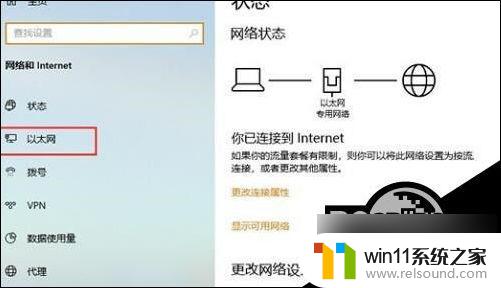
3、进入以太网窗口后,找到下方出现的“网络和共享中心”按钮,点击并进入网络和共享中心。
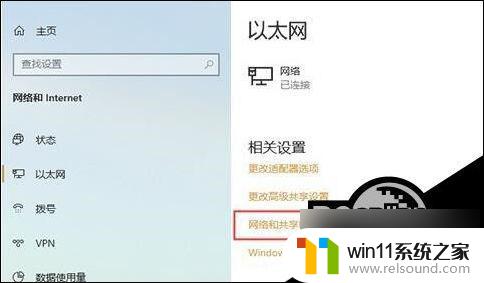
4、计入网络和共享中心窗口后,点击链接的以太网,再点击下发“禁用”,再次启动即可。
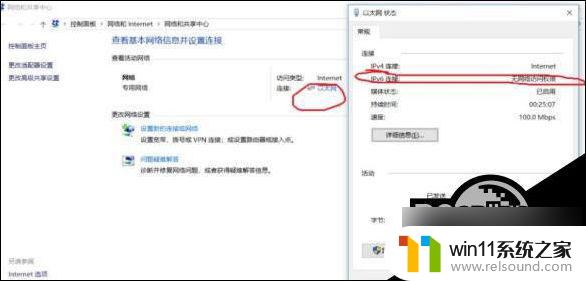
方法三:
1、键盘按住“Win+X”键,点击“Windows PowerShell(管理员)(A)”。
2、输入“ipconfig /release6“,点击回车键,查看并释放本地ipv6连接地址。
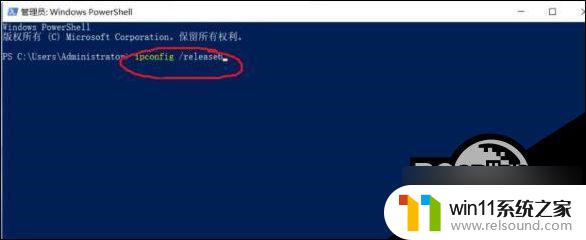
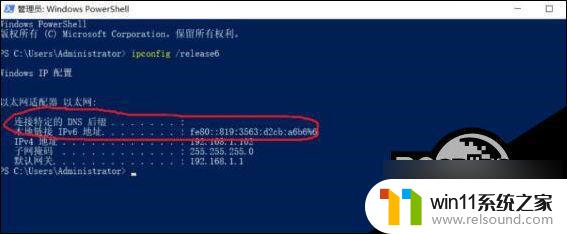
3、输入“ipconfig /renew6”,点击回车键,ipv6即可连接。
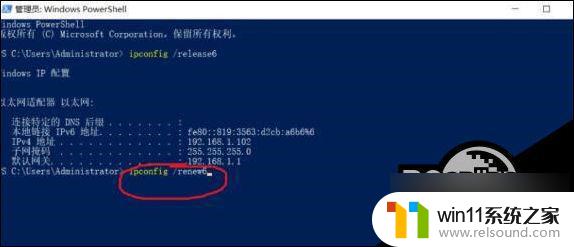
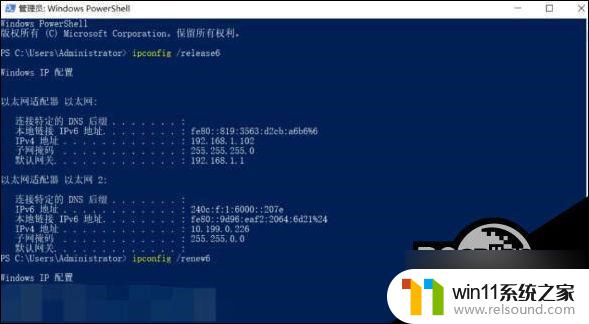
以上就是window10 ipv6连接无网络访问权限的全部内容,如果遇到这种情况,你可以按照以上步骤解决,非常简单快速。
- 上一篇: win10图标与图标之间间隔变大
- 下一篇: win10快速访问添加之后自动删除
window10 ipv6连接无网络访问权限相关教程
- win10连接有线网络后无法使用无线网络怎么办
- win10连接蓝牙音箱没有声音怎么办 win10连接蓝牙音箱无声音修复方法
- win10管理员权限删除文件夹的解决方法 win10需要权限才能删除文件怎么办
- win10没有wlan连接选项
- win10不安全连接怎么设置为安全
- 战地3无法在win10运行解决教程 win10战地3无法运行游戏怎么办
- win10无法打开gpedit.msc
- 引用账号当前已锁定,且可能无法登录win10怎么解决
- win10无法打开此安装程序包的解决方法 win10无法打开此安装程序包怎么办
- 战舰世界win10不能打字怎么办 win10玩战舰世界无法打字修复方法
- win10怎么以兼容模式运行程序
- 怎么检查win10是不是企业版
- win10怎么才能将浏览过的记录不自动保存
- win10经典开始菜单设置
- win10系统修改字体
- win10电脑怎样共享
win10系统教程推荐